Сигналы трассировки во время симуляции
Simulink/Приборная панель
Блок Dashboard Scope показывает подключенные сигналы во время симуляции на отображении возможностей. Можно использовать блок Dashboard Scope с другими блоками Dashboard, чтобы создать интерактивную панель инструментов и индикаторов для вашей модели. Блок Dashboard Scope обеспечивает полное изображение поведения сигнала в течение симуляции. Используйте блок Dashboard Scope для отображения сигналов любого типа данных, которые Simulink® поддерживает, включая перечисленные типы данных. Блок Dashboard Scope может отображать до восьми сигналов от массива или шины.
Блоки приборной панели не используют порты для соединения с элементами модели. Чтобы подключить блоки приборной панели к сигналам в вашей модели, используйте режим connect. Режим Connect облегчает процесс подключения блоков приборной панели в вашей модели, особенно когда вы хотите соединить несколько блоков сразу. Если требуется подключить только один блок инструментальной панели, можно также использовать таблицу Connection в диалоговом окне блока.
Совет
Можно изменять соединения блоков панели управления во время моделирования режима normal и Accelerator.
Чтобы войти в режим подключения, выберите блок инструментальной панели для подключения, а затем на вкладке блоков нажмите Connect. В режиме connect, когда вы выбираете один или несколько сигналов, появляется список сигналов, которые доступны для подключения. Выберите сигнал из списка, чтобы подключить сигнал к выбранному блоку приборной панели. Чтобы подключить другой блок приборной панели, сделайте паузу на блоке, который вы хотите подключить, и нажмите кнопку Connect над ним. Затем выберите один или несколько сигналов в модели и выберите сигнал для соединения.
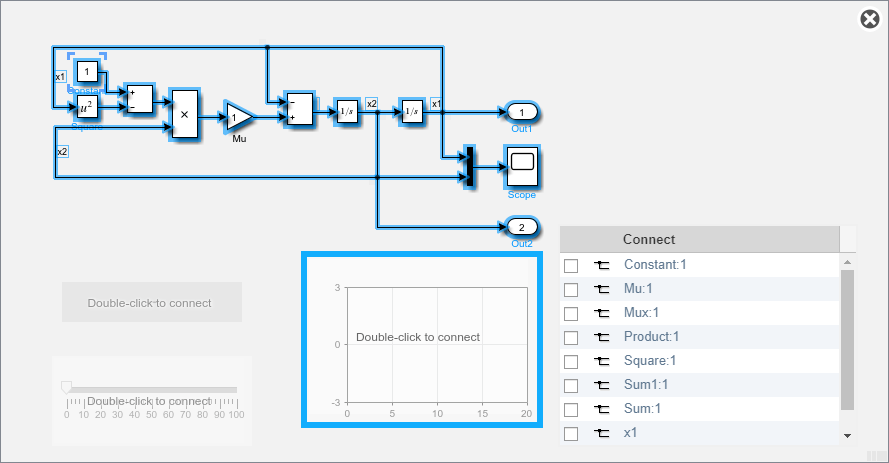
Когда вы закончите соединять блоки инструментальной панели в модели, на вкладке блоков нажмите Done Connecting.
Совет
Вы можете скрыть сообщение, показанное на несвязанных блоках, используя set_param функция со ShowInitialText параметры блоков. Сообщение также исчезает, когда вы соединяете блок.
Можно добавить курсоры данных к блоку Dashboard Scope для просмотра отображаемых сигналов. Курсоры данных показывают, когда выбран Dashboard Scope блок. С выбранным блоком Dashboard Scope можно перемещать курсоры вдоль отображаемых сигналов, чтобы увидеть значения данных, которые соответствуют каждой временной выборке. При отображении двух курсоров между курсорами вдоль оси времени отображается время, различие между двумя курсорами.
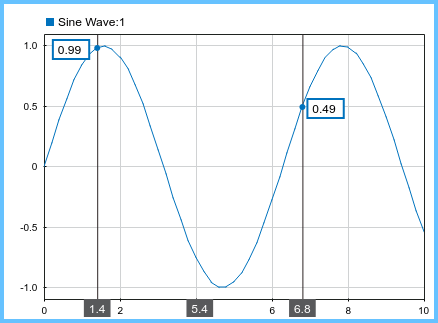
Чтобы добавить курсоры данных, щелкните правой кнопкой мыши блок Dashboard Scope. В меню Data Cursors выберите количество курсоров, которые вы хотите добавить.
Для проверки сигналов можно также использовать действия масштабирования, панорамирования и подгонки к просмотру. Можно ограничить масштабирование и подгонку к виду, чтобы изменить пределы графика только для t -оси или только для y -оси. Чтобы изменить масштаб, панорамировать или подгонка для просмотра, щелкните правой кнопкой мыши блок Dashboard Scope и выберите действие.
Панорамирование
Изменение масштаба
Масштабирование во времени
Масштабирование по оси Y
Изменение масштаба
Подгонка к представлению
Подгонка к просмотру во времени
Подгонка к представлению в Y
Вы можете изменить цвет и стиль линии для сигналов, соединенных с блоком Dashboard Scope из таблицы Connection в диалоговом окне блока. Для изменения внешнего вида подключенного сигнала:
Щелкните предпросмотр внешнего вида сигнала в Style столбце таблицы Connection.
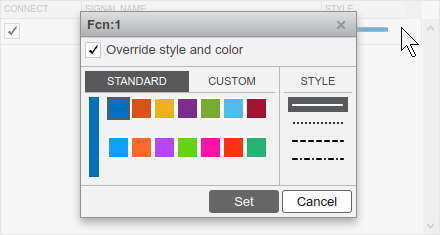
Выберите цвет сигнала из палитры стандартных цветов или укажите пользовательский цвет с помощью RGB значения между 0 и 255.
Выберите стиль линии из твердого тела, пунктирной, штриховой и штриховой опций в разделе Style в диалоговом окне внешнего вида сигнала.
Цвет сигнала и стиль линии остаются последовательными для сигнала во всей модели. Вы можете сконфигурировать стиль линии и цвет для сигнала через Свойства для записанного сигнала и через диалоговое окно Dashboard Scope блока Dashboard Scope, подключенного к сигналу. Настройка Override style and color выбрана по умолчанию и управляет тем, переопределяют ли опции внешнего вида сигнала, выбранные в этом Dashboard Scope диалоговом окне блока, опции внешнего вида сигнала, сконфигурированные в другом месте модели. Когда вы очищаете настройку Override style and color, изменения, сделанные с помощью диалогового окна для этого Dashboard Scope блока, не применяются.
Когда вы соединяете сигналы с блоком Dashboard Scope с помощью диалогового окна блока, таблица соединений показывает цвет сигнала по умолчанию и стиль линии, используемые для сигнала, который вы соединяете. Когда вы проверяете сигналы для соединения, таблица Connection обновляет стиль по умолчанию и цвет, которые будут использоваться для следующего сигнала, который вы соединяете, от остальных сигналов в выборе.
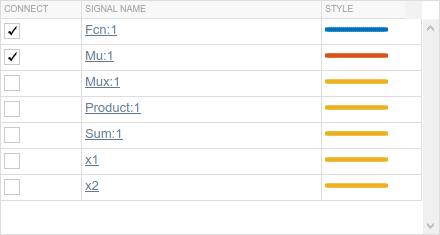
Блок Dashboard Scope отображает сложные сигналы в соответствии с их Complex Format. Можно сконфигурировать Complex Format для сигнала с помощью диалогового окна Свойства, доступного при щелчке правой кнопкой мыши по логгирующему значку сигнала и выборе Properties.
Сигнал может иметь Complex Format, которая:
Real-Imaginary
Magnitude-Phase
Magnitude
Phase
Когда вы устанавливаете Complex Format для сигнала на Real-Imaginary или Magnitude-Phase, блок Dashboard Scope отображает обе компоненты сигнала. Компонент вещественной величины или амплитуды отображается в цвете, указанном в таблице Connection. Мнимый или фазовый компонент отображается в другом оттенке цвета, указанного в Connection таблице.
Вы не можете использовать таблицу Connection, чтобы подключить блок Dashboard к блоку с комментариями. Когда вы соединяете блок Dashboard с комментируемым блоком в режиме connect, блок Dashboard не отображает подключенное значение до тех пор, пока вы не раскомментируете блок.
Панель инструментов не поддерживает блоки инструментальной панели, находящиеся на панели.
Блоки приборной панели не могут соединяться с сигналами внутри ссылочных моделей.
Когда вы моделируете иерархию модели, блоки панели мониторинга внутри моделей-ссылок не обновляются.
Блоки приборной панели не поддерживают быструю симуляцию акселератора.
Вы не можете подключить блок панели мониторинга к данным или действию в Stateflow® во время симуляции.
Некоторые сигналы удаляются оптимизацией и недоступны во время симуляций режима Accelerator. Чтобы просмотреть такой сигнал с помощью блока приборной панели, отметьте сигнал для логгирования.
Типы данных |
|
Прямое сквозное соединение |
|
Многомерные сигналы |
|
Сигналы переменного размера |
|
Обнаружение пересечения нулем |
|